Proteggere le directory presenti sul PC o sulla pendrive USB è un’esigenza sentita da molti, che però ha una soluzione semplice, che si chiama MyFolder.
Questo applicativo gratuito, si installa in pochi secondi e permette di bloccare e cifrare tutti i dati presenti in una determinata cartella, rendendola così inaccessibile a chi non possiede la giusta password.
Una volta scaricato il pacchetto MSI, l’installazione si avvia con un doppio clic su di esso e si conclude nel giro di due clic su Next , uno su Install e uno su Finish . Poi, si può iniziare ad usare MyFolder, cliccando due volte sull’icona apposita presente sul Desktop del sistema alla fine del setup.
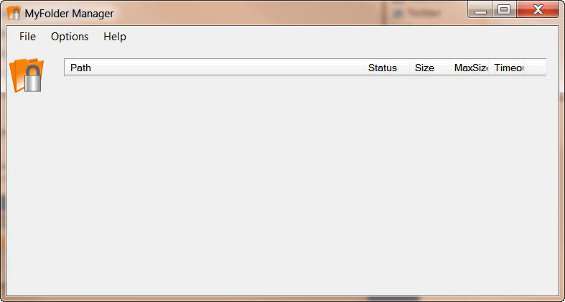
Per proteggere una cartella, bisogna cliccare su File/New Folder ed attendere che compaia l’apposita di schermata di selezione.
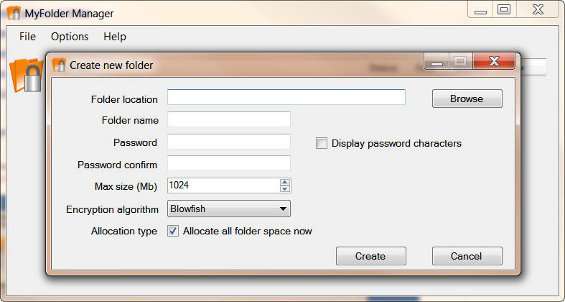
A questo punto, non resta che indicare al programma il percorso della cartella da proteggere, selezionabile dal proprio PC con un clic su Browse . Si da poi un nome alla cartella e si indica un’apposita password, da digitare due volte per conferma. Se non si è sicuri di quanto inserito, si può spuntare l’opzione Display password characters per vedere il digitato in chiaro.
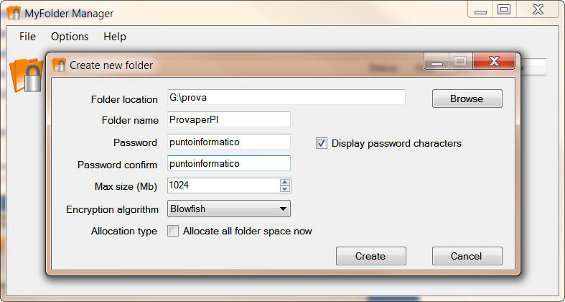
Poi, si può decidere la dimensione massima in MB della cartella. Il software supporta cartelle fino a 100 GB. L’algoritmo di cifratura disponibile è uno solo ed è il Blowfish. Il menù a tendina si pensa possa servire per ulteriori versioni di aggiornamento del programma. Infine, si sceglie se riservare sul disco lo spazio massimo indicato alla cartella fin da subito, anche se magari i dati contenuti al suo interno non occupano ancora quel quantitativo di MB. Questa scelta è comoda se si vuole avere una cartella cifrata di ampiezza predefinita, per inserirvi poi di volta in volta i documenti necessari, senza doverla decifrare e cifrare di continuo. Un clic su Create e la cartella è protetta.
La cartella protetta compare così nell’elenco del programma.
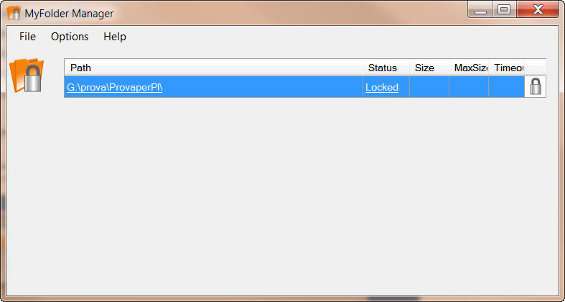
Per togliere la protezione e usare la cartella, cliccare quindi sulla riga corrispondente. In alternativa, si può andare nella posizione della directory con Esplora risorse e usare il menù contestuale, ricorrendo al comando MyFolder Unlock . In entrambi i casi compare una schermata dove inserire la password necessaria per accedere al contenuto cifrato.
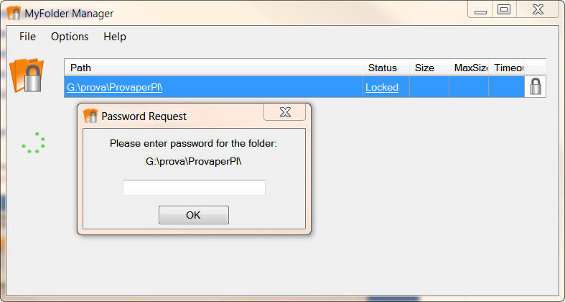
Un clic su OK e si apre la cartella richiesta. Per proteggerla nuovamente si può cliccare su Unlock o usare il comando dal menù contestuale MyFolder Lock . La cartella verrà protetta di nuovo. Inoltre, cliccando sulla colonna Timeout , si ha la possibilità di impostare i minuti di inutilizzo dopo i quali la directory si proteggerà in automatico.
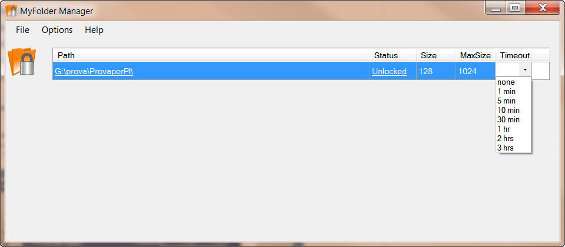
Infine, con un clic destro su una delle righe della tabella di riepilogo delle directory protette, si ha la possibilità di accedere a un menù contestuale, dal quale è possibile bloccare/sbloccare la cartella, cancellarla oppure nasconderla, a seconda delle necessità.
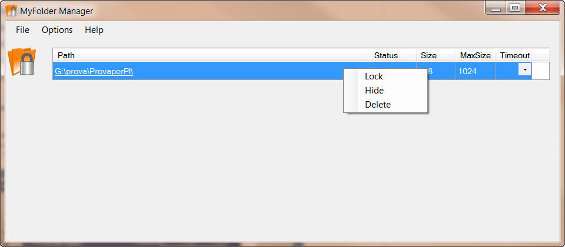
Con MyFolder proteggere i propri dati si riduce a pochi e semplici clic. Bisogna comunque stare attenti a non perdere la password impostata, in quanto non è prevista una procedura di recupero. Perdere la chiave di accesso, quindi, significherebbe non poter più utilizzare i documenti e i file salvati all’interno della cartella.